

By Nathan E. Malpass, Last updated: July 5, 2017
"Cosa posso fare per correggere l'errore di iTunes e l'errore di Windows 127?" Se sai come fare, per favore aiutami. grazie ~~~
Hai appena acquistato il tuo marchio sculacciato nuovo iPhone, iPod, iPad o MacBook. Oltre che emozionato, corri a casa al pensiero di scaricare le app, i giochi e le canzoni più recenti per il tuo dispositivo iOS. Imparando che iTunes è una necessità per qualsiasi proprietario di dispositivo iOS, inizi a scaricare e installare felicemente il programma sul tuo computer.
Una volta terminato, fai ciò che ogni persona fa quando viene installato qualcosa: fai doppio clic su di esso. iTunes si avvia, ma aspetta, in realtà non si avvia: ricevi invece un errore. Cosa è successo al mondo? Sì, hai effettivamente ricevuto il ITunes Error 7 o anche conosciuto come Errore Windows 127.
Se stai leggendo questo libro e stai cercando una soluzione, allora ti sei trovato nel posto giusto. Quindi non fatevi prendere dal panico, perché oggi abbiamo soluzioni per voi qui in questo articolo! Ma prima di ogni altra cosa, diamo prima un'occhiata a cosa si tratta di questo errore.
Parte 1. Che cos'è Windows Error 127 (iTunes Error 7)?Parte 2. Come risolvere i problemi relativi all'errore iTunes 7 (errore 127 di Windows)?Parte 3. La soluzione più semplice ed efficiente: utilizzo di FoneDog - Ripristino del sistema iOSParte 4. Guida video: come risolvere rapidamente i problemi relativi all'errore iTunes 7 e Windows 127?Parte 5. Conclusione e raccomandazioni
Errore di Windows 127 o Errore di iTunes 7 è un errore comune riscontrato da una buona quantità di utenti di dispositivi iOS. Si verifica specificamente per gli utenti di PC Windows ed è direttamente correlato ai problemi di comunicazione dei file tra iTunes e il sistema operativo.
Sintomi che sono stati segnalati
Ora che sappiamo qual è l'errore, come potremo risolvere completamente questo problema? Continua a leggere e ti guideremo attraverso i metodi di lavoro forniti: ognuno di essi è una soluzione possibile garantita:
Metodo 1: riavvio del PC + riparazione
Alcune correzioni alle soluzioni a volte sono così semplici. Tutto quello che devi fare è riavviare il tuo PC Windows. Successivamente, vai al Pannello di controllo e cerca "Supporto delle applicazioni Apple", Seleziona"riparazione"E consentire il completamento del processo. Ora prova a provare di nuovo a eseguire iTunes.
Per alcuni utenti, questa potrebbe essere l'unica soluzione necessaria. Perché potrebbe funzionare? Il supporto delle applicazioni Apple contiene tutti i file necessari per eseguire le applicazioni Apple. Potrebbe essersi verificato un singhiozzo, quindi semplicemente riparare questo programma potrebbe allocare i file dove devono essere.
Quindi, dopo aver provato questo metodo e l'errore si verifica ancora o hai deciso di provare qualcosa con più "impatto', quindi prova il metodo successivo.
Metodo 2: disinstallazione e reinstallazione di iTunes
Questo metodo è un'altra soluzione semplice che può risolvere il tuo problema. L'unica cosa è che richiede un po 'di pulizia manuale strategica e approfondita. Se sembra ancora facile, iniziamo.
Apple (dentro 'File comuni')
Dopo che tutto ciò è stato fatto, l'errore non dovrebbe ripresentarsi. Congratulazioni!
Nel caso in cui l'errore 7 resista ancora se hai deciso di non utilizzare affatto questo metodo, non preoccuparti perché abbiamo altri due modi disponibili.
Metodo 3: aggiornamento della versione di Microsoft NET Framework
Ci possono essere momenti in cui iTunes non ha il giusto supporto o, in questo caso, il framework, per essere persino in grado di funzionare. Un errore che si verifica all'interno del framework stesso può anche causare il problema.
Per questo metodo, abbiamo semplicemente bisogno di un Microsoft NET Framework aggiornato per far funzionare tutto senza intoppi. Detto questo, iniziamo.
Spero che questo abbia funzionato. Il motivo per cui abbiamo bisogno di un framework aggiornato o nuovo di zecca è che iTunes si affida ad esso per funzionare. Come per molte applicazioni di altri sviluppatori, la programmazione integrata in NET viene utilizzata per eseguire installazioni, processi e altro. Apple, quindi, utilizza NET Framework di Microsoft per far funzionare i loro prodotti, da Mac a Windows, nel modo più fluido possibile.
Quindi, diciamo che anche se questo metodo non ha funzionato, o se stai cercando qualcosa di ancora più semplice e facile da usare per correggere l'errore 7 di iTunes, non cercare oltre.
Permettici di presentarti la soluzione definitiva per far scomparire il tuo errore - TUTTI gli errori - con un programma semplice e facile da usare.
Qui è dove FoneDog - Ripristino del sistema iOS diventa un gioco da ragazzi totale. Ecco i passaggi per rimuovere Error 7 aka Windows Error 127 da iTunes e PC per sempre.
Scarica, installa e avvia il toolkit FoneDog. Dopo aver avviato il programma, verifica che la nostra interfaccia di facile utilizzo sia visibile sullo schermo. Quindi selezionare Ripristino configurazione di sistema iOS.
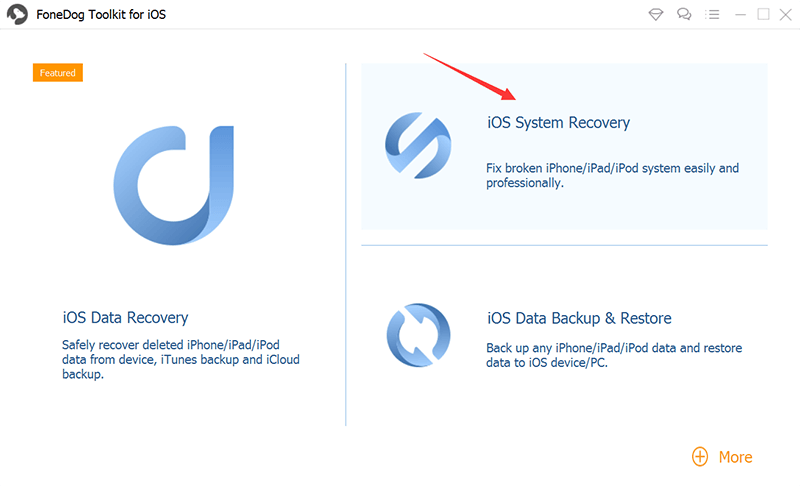
Collega il tuo dispositivo iOS al computer tramite cavo USB. Conferma che il toolkit FoneDog è stato in grado di rilevare il tuo dispositivo. Fai clic su "Inizia'.

Il tuo dispositivo iOS verrà nuovamente rilevato automaticamente. Il suo firmware può essere aggiornato facendo clic su "riparazione'.

Il recupero inizierà immediatamente. Come avrai notato, tutti gli errori sono scomparsi in quanto sottoposti a ripristino! Siate certi che questo significa anche che il vostro iTunes corrotto avrà tutti i suoi dati ripristinati su come dovrebbe essere! Finito!

Come puoi vedere, con Toolkit FoneDog Ripristino del sistema iOS tutto il lavoro è fatto per te. Non avresti più bisogno di passare attraverso i lunghi processi.
Fa tutto, dal ripristino completo del sistema al recupero dei dati preziosi fino alla correzione di quei fastidiosi riavvii. Tutto ciò che serve è un computer o un laptop. Abbiamo anche semplificato le versioni precedenti per fare tutto più velocemente!
Dopo aver utilizzato FoneDog - Ripristino del sistema iOS, il tuo dispositivo iOS è pronto ma non finisce qui. Se hai dimenticato di eseguire il backup dei dati, non preoccuparti perché FoneDog - Recupero dati iOS hai coperto. Tutti i tuoi dati piacciono note, gestione del progetto e memo vocali, ecc. che potresti aver perso, verrà ripristinato completamente esattamente come l'hai avuto. Per assicurarti che tutti i tuoi dati non scompaiano per la prossima volta, puoi anche scegliere di utilizzare il nostro FoneDog - Backup e ripristino dati iOS modulo in modo che tutto sia accessibile e sicuro sul tuo computer.
Tieni presente che non dovrai mai più portare il tuo dispositivo iOS in un'officina dove i tuoi dati potrebbero essere potenzialmente a rischio da occhi indiscreti e dover pagare enormi commissioni. I tuoi dati sono accessibili solo a te e solo a te - come dovrebbero essere.
Facile come tutti i nostri software, è sempre bene avere un programma unico che fa tutto in modo efficiente. Inoltre, potresti aver notato diversi altri moduli di riparazione disponibili: sì, siamo così scrupolosi nell'assicurarci di avere tutto ciò di cui hai bisogno. Prego!
Quindi dai i nostri prodotti come sparati con una prova gratuita per iniziare. Con la nostra interfaccia intuitiva, vedrai immediatamente di cosa è capace e perché è amato e ricevuto dai nostri clienti soddisfatti. Siamo orgogliosi del nostro prodotto e anche tu.
Continua e provalo. È facile come 1, 2, 3!
Scrivi un Commento
Commento
Ripristino del sistema iOS
Riporta vari errori di sistema iOS allo stato normale.
Scarica Gratis Scarica GratisArticoli Popolari
/
INTERESSANTENOIOSO
/
SEMPLICEDIFFICILE
Grazie! Ecco le tue scelte:
Excellent
Rating: 4.6 / 5 (Basato su 75 rating)